Cómo reiniciar un dispositivo Galaxy congelado
Nota: Este contenido de ayuda es aplicable a productos comprados en tiendas de Colombia. Si necesitas ayuda para los productos comprados en España o Latinoamérica, contacta con tu Subsidiaria local de Samsung

Cuando tu teléfono Galaxy se bloquea o falla, la situación puede ser muy estresante. La buena noticia es que probablemente se pueda solucionar sin tener que enviarlo al servicio técnico. Realizar acciones simples como probar un reinicio forzoso del celular y actualizar el software son solo un par de cosas que puedes hacer para evitar bloqueos y fallas en el futuro.
Si la pantalla de tu celular se congela o deja de responder, es posible forzar el reinicio del celular de la siguiente manera:
• Retira la funda o estuche del teléfono
Antes de continuar, retira cualquier funda o estuche del dispositivo, esto con el fin de que los botones laterales queden totalmente descubiertos.
• Reinicia el dispositivo
Mantén presionados los botones para bajar el volumen y de encendido al mismo tiempo durante aproximadamente 10 segundos.
Es posible que aparezca el menú de reinicio; simplemente continúa presionando los botones hasta que la pantalla se apague y aparezca el logo de Samsung.
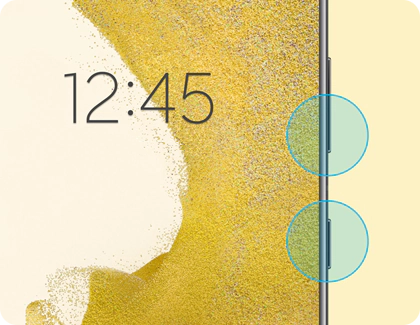
Nota:
En algunos modelos los botones No se encuentran en el mismo lateral, igualmente debes presionar el botón de Encendido y la botón para bajar el volumen al mismo tiempo por 10 segundos aproximadamente.
Espera que el dispositivo encienda
La pantalla se volverá negra al apagarse el dispositivo. Poco después, volverá a aparecer el logo de Samsung, lo que indica que el dispositivo se está reiniciando.
Recuerda que es importante que durante todo el proceso de reinicio, no debes soltar los botones de encendido y volumen abajo hasta que no veas el logo de Samsung.

Selecciona Arranque normal.
El dispositivo debería iniciarse normalmente. Sin embargo, si aparece la pantalla del modo de mantenimiento, usa los botones de volumen para navegar por las opciones. Luego, presiona el botón de encendido o el botón lateral para seleccionar Inicio normal o Reboot system now.
Nota: Este procedimiento solo funciona si el celular se congela en una aplicación o en una ventana, pero no para fallos del software del sistema en general como bucle de reinicios del logo de Samsung o pantalla azul.
Si el reinicio forzoso funciona
Las siguientes recomendaciones pueden ayudarte a que el inconveniente no se vuelva a presentar.
Asegúrate de verificar si el software de tu dispositivo y las aplicaciones relacionadas están actualizadas a la última versión. Para actualizar el software de tu dispositivo móvil, sigue estos pasos:
Paso 1. Ingresa en Ajustes > Actualización de software.
Paso 2. Pulsa Descargar e instalar.
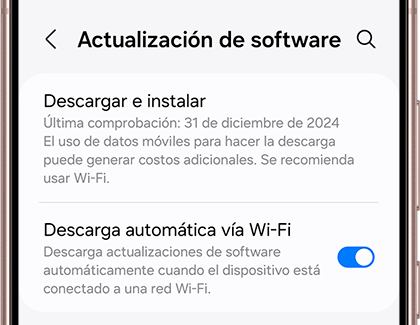
Paso 3. Si hay una actualización disponible, comenzará a descargarse, aunque es posible que tengas que pulsar Descargar en algunos dispositivos.
Paso 4. Cuando se complete la descarga, sigue las instrucciones en pantalla para instalar la actualización.
Es posible que el dispositivo se congele o deje de funcionar debido a la falta de Memoria y espacio de Almacenamiento. Si este es el caso se debe intentar lo siguiente. En primer lugar se debe comprobar la Memoria y el espacio de Almacenamiento del dispositivo.
Paso 1. Ingresa en Ajustes, desliza y selecciona Cuidado del dispositivo.
Paso 2. Pulsa sobre la opción Almacenamiento.
Paso 3. Pudes pulsar sobre una categoría que tenga elementos que deseas eliminar, como por ejemplo Imágenes.
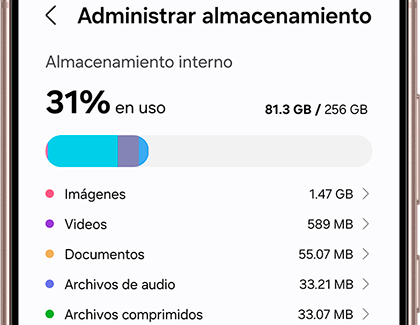
Si tienes poco espacio de almacenamiento interno, puedes realizar las siguientes recomendaciones para liberar un poco de memoria:
- En la opción de almacenamiento interno puedes ver que elementos son los que están consumiento más espacio en tu teléfono.
- Elimina aplicaciones que no utilices y borra el caché de las aplicaciones más pesadas.
- Verifica y elimina fotos y videos que no necesitas o que ya tienes guardados en la nube o en copias de seguridad.
- Borra la información de la papelera; muchas veces eliminamos archivos como documentos, fotos o videos, pero estos quedan almacenados en la papelera de la aplicación Galería o Mis archivos. Si no vas a hacer uso de esta información, vacía la papelera para eliminar definitivamente la información y liberar espacio de almacenamiento.
La función Optimización rápida mejora el rendimiento de tu dispositivo al identificar las aplicaciones que consumen demasiada energía de la batería. También elimina elementos innecesarios de la memoria, busca malware y cierra aplicaciones que se ejecutan en segundo plano. Optimizar tu teléfono es rápido y sencillo.
- En Ajustes, deslízate hasta Cuidado del dispositivo y pulsa en Optimizar ahora, luego, pulsa en Realizado al finalizar.
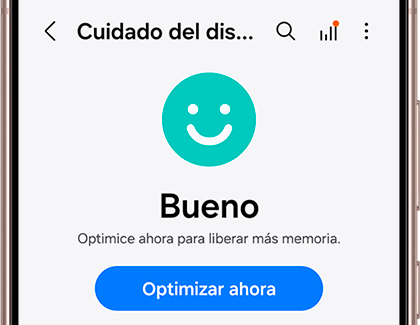
Nota: La función Optimizar ahora no aparecerá cuando Cuidado del dispositivo determine que tu teléfono está en excelentes condiciones.
Si la pantalla se sigue congelando periodicamente o continúas experimentando problemas con el dispositivo, te recomendamos restablecer el celular a valores de fábrica.
Advertencia
- Se requiere la contraseña de tu cuenta Samsung y/o la contraseña de la pantalla de bloqueo al restablecer tu teléfono. Se borrarán todos tus datos. Sin embargo, antes de restablecer tu dispositivo, puedes usar Smart Switch o una cuenta en la nube para hacer una copia de seguridad.
- Se recomienda eliminar las cuentas de tu dispositivo antes de restablecer el télefono.
Ingresa en los Ajustes del celular y sigue los pasos:
Paso 5. Si tienes bloqueo de pantalla, deberás ingresar el PIN, Patrón o Contraseña de bloqueo.
Paso 6. Pulsa sobre Eliminar todo.
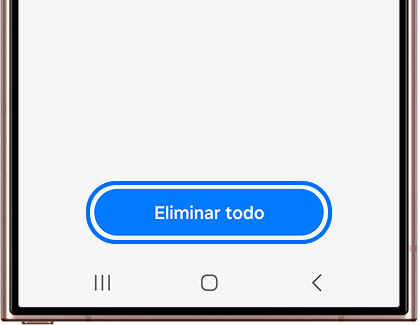
Paso 7. Si tienes registrada una cuenta Samsung en el dispositvo, deberás ingresar la contraseña de la cuenta, luego, el celular se reiniciará.
Por último, cuando el teléfono se reinicie, quedará con la configuración original de fábrica. Ahora tendrás que realizar la configuración inicial. El teléfono te solicitará ingresar la información de tu cuenta Samsung y/o Google para completar esta configuración. Lo puedes hacer en ese momento, u omitirlo para realizar el proceso más tarde.
Nota:
- Si se realizaron los pasos enumerados anteriormente pero el problema persiste, es posible que el dispositivo esté dañado físicamente. Consulta con un Centro de soporte para obtener ayuda.
- Las capturas de pantalla y los menús del dispositivo pueden variar según el modelo del dispositivo y la versión del software.
Gracias por tus comentarios
Por favor responda todas las preguntas.











